최신 Android 기기의 진화로 사용자는 워크플로를 상당히 간소화하는 다양한 기본 제공 생산성 도구에 액세스할 수 있습니다. 여러 앱을 다운로드해야 했던 이전 버전과 달리 이제 많은 기능이 OS에 완벽하게 통합되었습니다. 이를 통해 타사 앱과 관련된 침입적 권한 및 리소스 소모의 위험을 줄일 뿐만 아니라 잠재적으로 유해한 소프트웨어에 의존하지 않고도 효율성을 향상시킵니다.
아래에서 생산성을 높여주는 안드로이드의 뛰어난 기능 몇 가지를 살펴보겠습니다.
초점 모드
Android 9 및 10에서 Digital Wellbeing 제품군 의 일부로 도입된 Focus Mode를 사용하면 사용자가 선택한 앱의 알림을 음소거하여 방해 요소를 음소거할 수 있습니다. 이는 소셜 미디어 핑의 방해 없이 주의를 기울이고 싶은 업무 시간이나 공부하는 동안 매우 유용합니다.
또한, 포커스 모드는 특정 앱에 대한 액세스를 정해진 시간 동안 제한함으로써 더 나아갑니다. 예를 들어, 게임 방해 요소로 어려움을 겪는 경우, 포커스 모드에 이를 추가하면 앱 서랍에서 회색으로 표시되고 액세스하려고 할 때 알림을 받게 됩니다.
방해 금지 기능과 달리, 집중 모드는 알림에서 제외할 앱을 정확히 선택할 수 있는 기능을 제공합니다. 지정된 작업 또는 공부 시간 동안 자동으로 활성화되도록 설정할 수도 있어 생산성 관리에 강력한 동맹이 됩니다.
포커스 모드를 사용자 지정하려면 Settings> Digital Wellbeing and Parental Controls> 로 이동합니다 Focus Mode. 거기에서 무음으로 설정할 앱을 선택하고 자동 활성화를 위한 편리한 일정을 설정합니다.
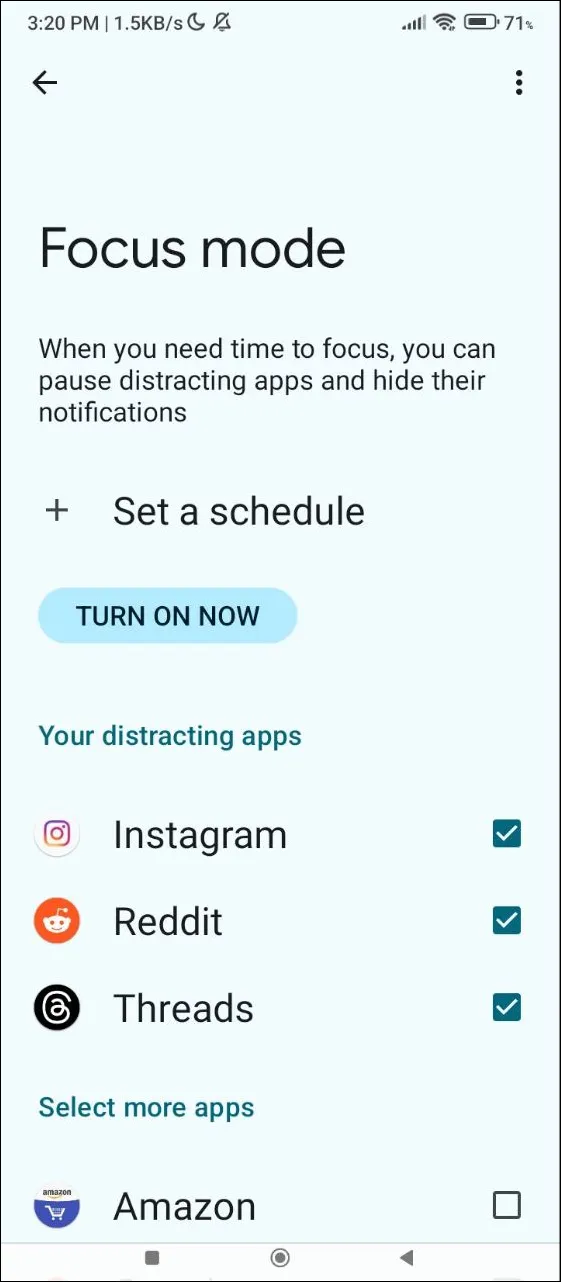
분할 화면 모드
자주 멀티태스킹을 하는 사람에게, 분할 화면 모드는 두 개의 애플리케이션을 나란히 실행할 수 있는 매우 유용한 기능입니다. 업무상 끊임없이 앱을 전환해야 하는 경우에 완벽한 이 모드는 귀중한 시간을 절약하고 노력을 간소화할 수 있습니다.
블로그 게시물을 초안하는 동시에 온라인에서 조사하는 상황을 생각해 보세요. 분할 화면 모드를 사용하면 한쪽에서 브라우저를 열어두고 다른 쪽에서 작성할 수 있습니다. 또한 Gmail에서 이메일에 답장하거나 Google Maps와 캘린더를 모두 사용하여 여행을 계획하는 동안 Slack을 통해 커뮤니케이션을 관리하는 데도 훌륭한 도구입니다.
이 모드에서는 한 번에 두 개의 애플리케이션만 열 수 있다는 점을 기억하세요. 하지만 효율성이 향상되므로 이러한 제한도 정당화될 수 있습니다.
분할 화면 모드를 활용하려면 첫 번째 앱을 실행하고 하단에서 위로 살짝 밀어 ‘최근 앱’ 메뉴에 접근한 다음, 상단의 앱 아이콘을 탭하고 두 번째 앱을 선택하기 전에 ‘분할 화면’을 선택하세요.
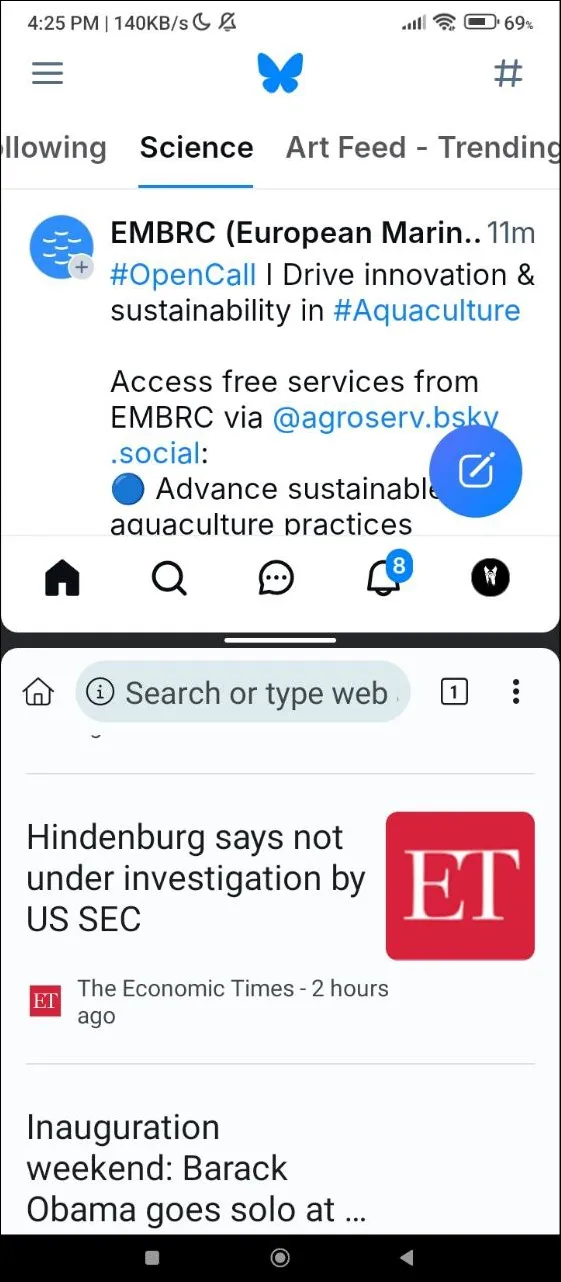
한 손 모드
스마트폰이 계속 커지면서, 특히 한 손으로 기기를 조작하는 것을 선호하는 사람들에게 사용성은 문제가 될 수 있습니다. 다행히도, One-Handed Mode 는 화면의 모든 요소에 쉽게 접근할 수 있도록 설계된 효율적인 솔루션으로, 편안함과 기능성을 향상시킵니다.
Settings> System> 로 이동하여 한 손 모드를 활성화합니다 Gestures. 이 모드를 사용하면 불필요하게 손가락을 뻗지 않고도 화면 상단에 있는 항목에 액세스할 수 있습니다. 활성화된 경우 태블릿이나 홈 버튼에서 아래로 살짝 밀고, 태블릿에서 위로 살짝 밀면 표준 모드로 돌아갑니다.
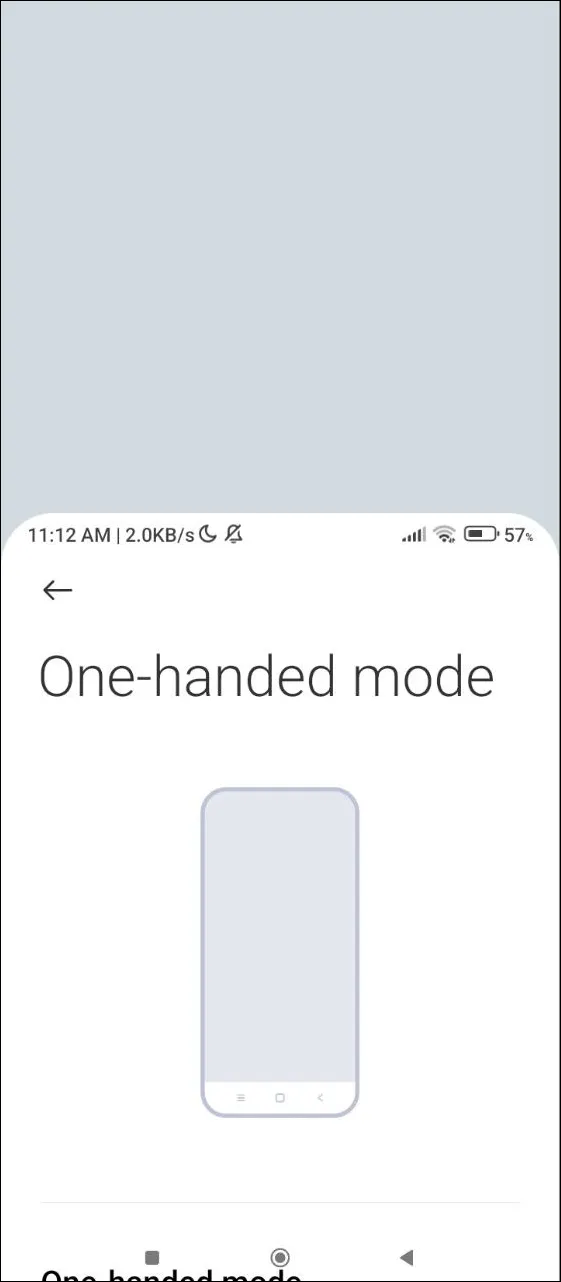
빠른 공유
Apple의 AirDrop 기능을 미러링한 Quick Share는 Android 기기, Windows 노트북, Chromebook에서 파일 전송 프로세스를 간소화합니다. 이전에는 Nearby Share로 알려졌던 이 기능은 Bluetooth 또는 WiFi Direct를 통한 파일 전송을 가능하게 합니다.
Android 버전 6.0 이상을 실행하는 기기와 호환되는 Quick Share는 매우 유연합니다. 개인 정보 보호 기본 설정에 따라 공유 옵션을 조정하여 파일을 자신의 기기, 연락처 또는 근처의 사람에게만 공유할지 여부를 지정할 수 있습니다.
이 기능은 빠른 파일 공유가 필수적인 협업 환경에서 특히 유용하며, 물리적인 연결이 필요 없이 프로젝트에 원활하게 참여할 수 있습니다.
Quick Share를 활성화하려면 화면 상단에서 아래로 살짝 밀어 Quick Settings 메뉴를 표시합니다. 쉽게 보이지 않으면 오른쪽으로 살짝 밀어 Quick Share 아이콘을 찾은 다음 탭하여 활성화해야 할 수 있습니다.
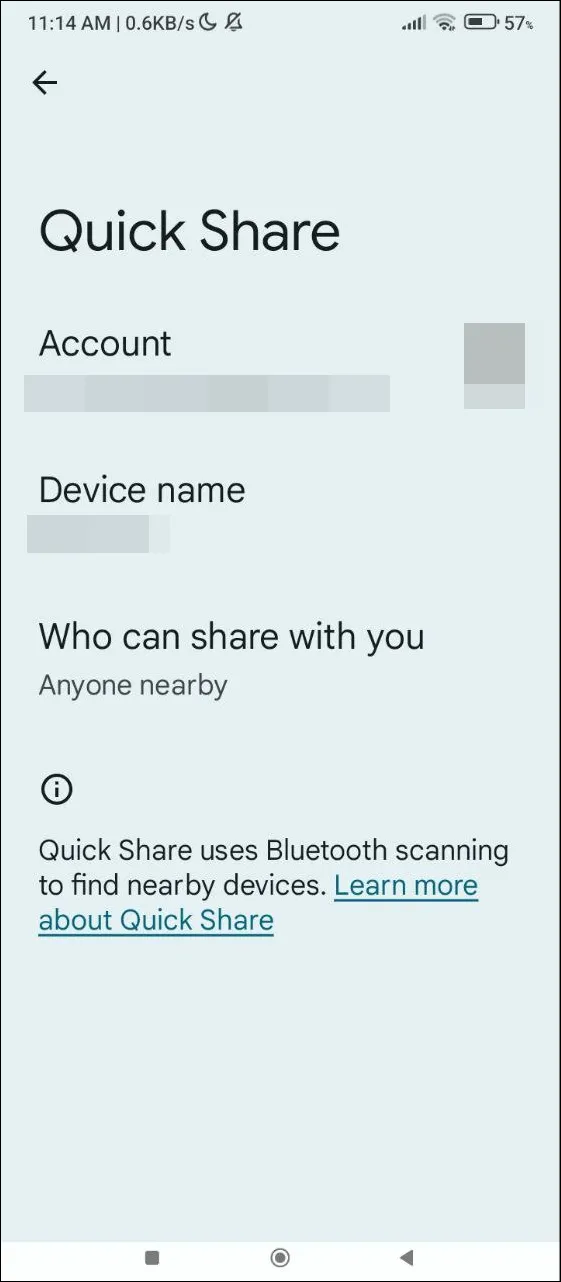
음성 입력
메시지나 이메일에 빠르게 응답하려면 음성 타이핑이 없어서는 안 될 도구입니다. 이 기능을 사용하면 핸즈프리로 문자 메시지를 작성할 수 있어 걷기나 운전과 같은 다른 작업을 할 때 좋은 옵션입니다.
텍스트 입력을 지원하는 모든 앱에서 사용할 수 있는 음성 입력을 사용하면 손가락을 떼지 않고도 메시지를 받아쓰거나, 메모를 적거나, 할 일 목록을 만들 수 있습니다. 그러나 명확성이 중요합니다. 나중에 수정해야 할 오류 가능성을 줄이려면 단어를 명확하게 표현해야 합니다.
음성 입력을 사용하려면 텍스트 입력이 가능한 앱을 열고, 입력 필드를 탭하고, 마이크 아이콘을 선택하세요. ‘지금 말하기’가 나타나면 메시지를 받아쓰기 시작하세요!

앱 고정
실수로 앱을 닫는 것을 방지하는 것은 매우 중요할 수 있으며, 특히 다른 사람과 기기를 공유할 때 더욱 그렇습니다. 앱 고정은 편리한 보안 기능으로, 앱을 화면에 잠그고 기기의 나머지 부분에 대한 접근을 차단할 수 있습니다.
이전에 Android 5에 도입된 앱 고정은 사용하기 전에 기기의 보안 설정에서 활성화해야 합니다. 그런 다음 고정 해제를 위해 패턴, PIN 또는 지문을 설정하여 보안을 한 단계 더 강화할 수 있습니다.
이 기능은 프레젠테이션 중에 특히 유용하여 방해받지 않고 콘텐츠에 집중할 수 있습니다. 앱을 고정하려면 앱을 열고, 맨 위에 있는 앱 로고를 길게 누르고, ‘고정’을 선택하고, 필요한 경우 보안 방법을 사용하여 완료되면 고정을 해제합니다.
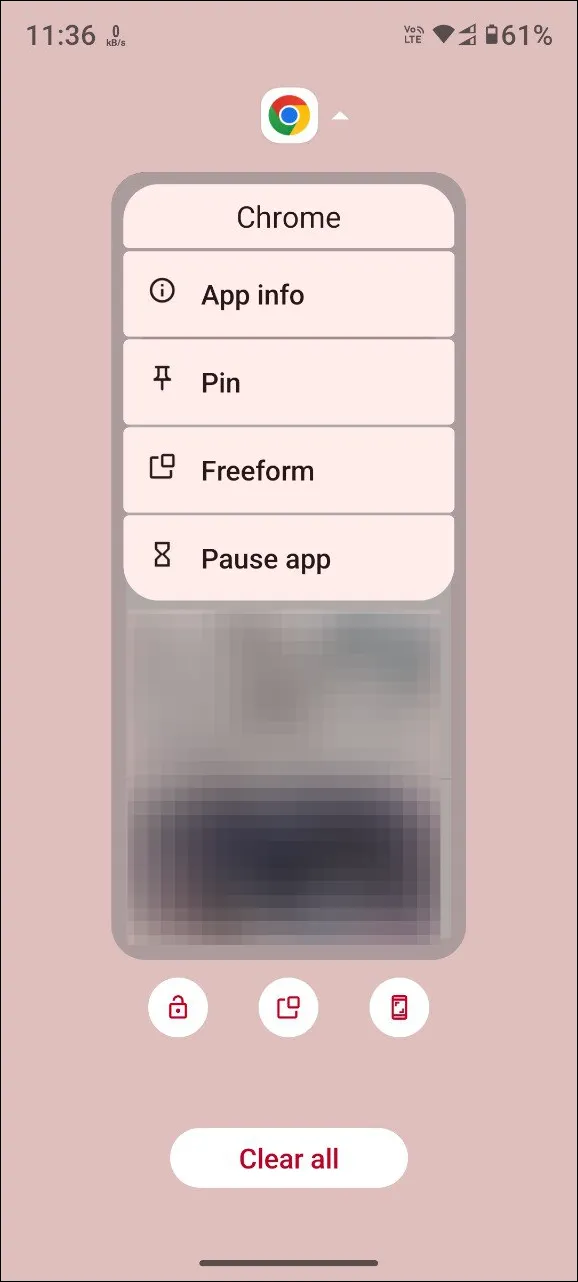
쌍둥이자리
원래 Google Bard로 출시된 Gemini는 강력한 생산성 도구로 사용할 수 있는 강력한 AI 기반 어시스턴트로 진화했습니다. 빠른 정보 검색에 사용하면 연구나 여행 제안 제공과 같은 작업에 이상적인 동반자가 됩니다.
Gemini는 계산, 메모 작성, 레시피 검색, 실시간 교통 상황 확인을 도울 준비가 되어 있습니다. Android에 통합되어 전용 앱을 통해 또는 화면 하단에서 위로 스와이프하여 원활하게 액세스할 수 있습니다.
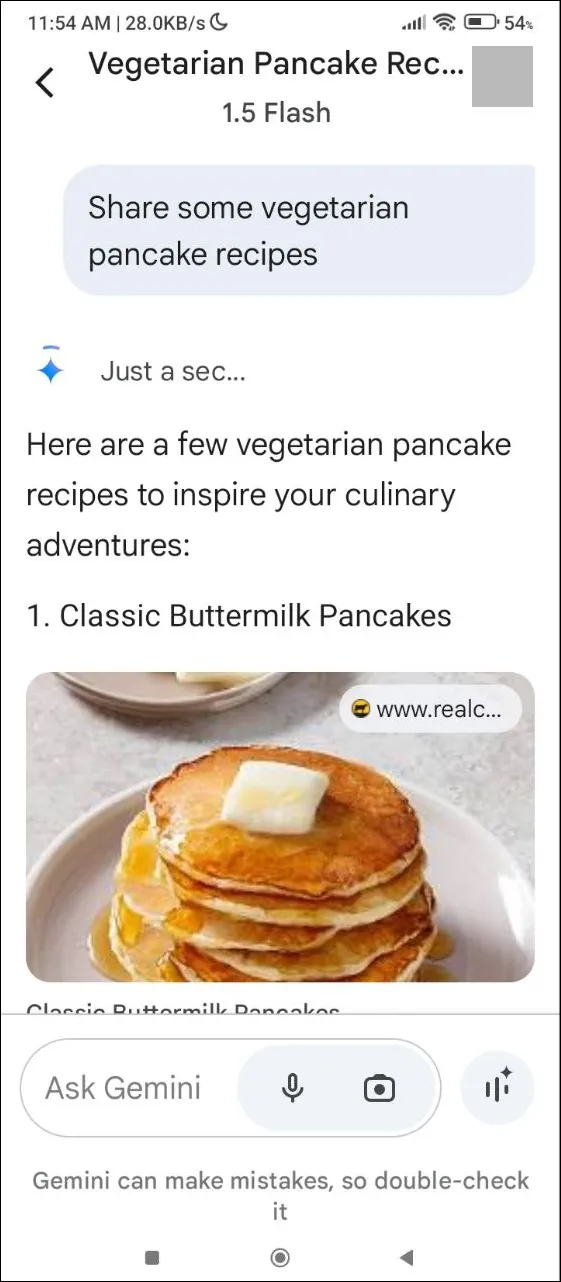
주요 고려 사항
- 이러한 기능은 Android에서 사용 가능한 수많은 생산성 향상 기능의 일부에 불과합니다. 사용 패턴에 따라 플랫폼 전반에 걸쳐 많은 추가 도구를 사용할 수 있습니다.
- 대부분의 기능은 다양한 Android 기기에 보편적으로 포함되어 있지만, Xiaomi와 같은 일부 제조업체는 특정 Android 기능을 생략하거나 변경하여 인터페이스(MIUI)를 사용자 정의합니다.
- 삼성과 같은 브랜드는 종종 안드로이드에 독점 기능을 추가하여 다른 제조업체의 기기에서는 일반적으로 제공되지 않는 향상된 생산성 옵션을 사용자에게 제공합니다.
- 타사 앱이 비슷한 기능을 제공할 수 있지만, 기기의 보안을 손상시킬 수 있는 침해적 권한이 필요할 수 있으므로 주의하세요.
자주 묻는 질문
1. 포커스 모드란 무엇이고 생산성에 어떻게 도움이 되나요?
포커스 모드는 Android의 기능으로, 특정 앱의 알림을 음소거하여 방해 없이 업무나 공부에 집중할 수 있도록 도와줍니다. 또한 특정 앱에 대한 액세스를 정의된 기간 동안 차단하여 집중력을 잃지 않도록 할 수 있습니다.
2. 모든 안드로이드 기기에서 분할 화면 모드를 사용할 수 있나요?
대부분의 최신 안드로이드 기기는 분할 화면 모드를 지원하지만, 이를 활성화하는 방법은 제조업체와 안드로이드 버전에 따라 다를 수 있습니다. 호환성을 확인하려면 기기의 특정 지침을 확인하는 것이 좋습니다.
3. Quick Share는 기존 파일 전송 방법과 어떻게 다릅니까?
Quick Share를 사용하면 사용자가 Bluetooth 또는 WiFi Direct를 통해 Android 기기와 호환 플랫폼 간에 무선으로 파일을 전송할 수 있으므로 케이블이 필요 없습니다. 또한 개인 정보 보호 기본 설정에 따라 사용자 지정 가능한 공유 옵션을 제공하여 파일 공유 시 편의성과 보안을 강화합니다.
답글 남기기